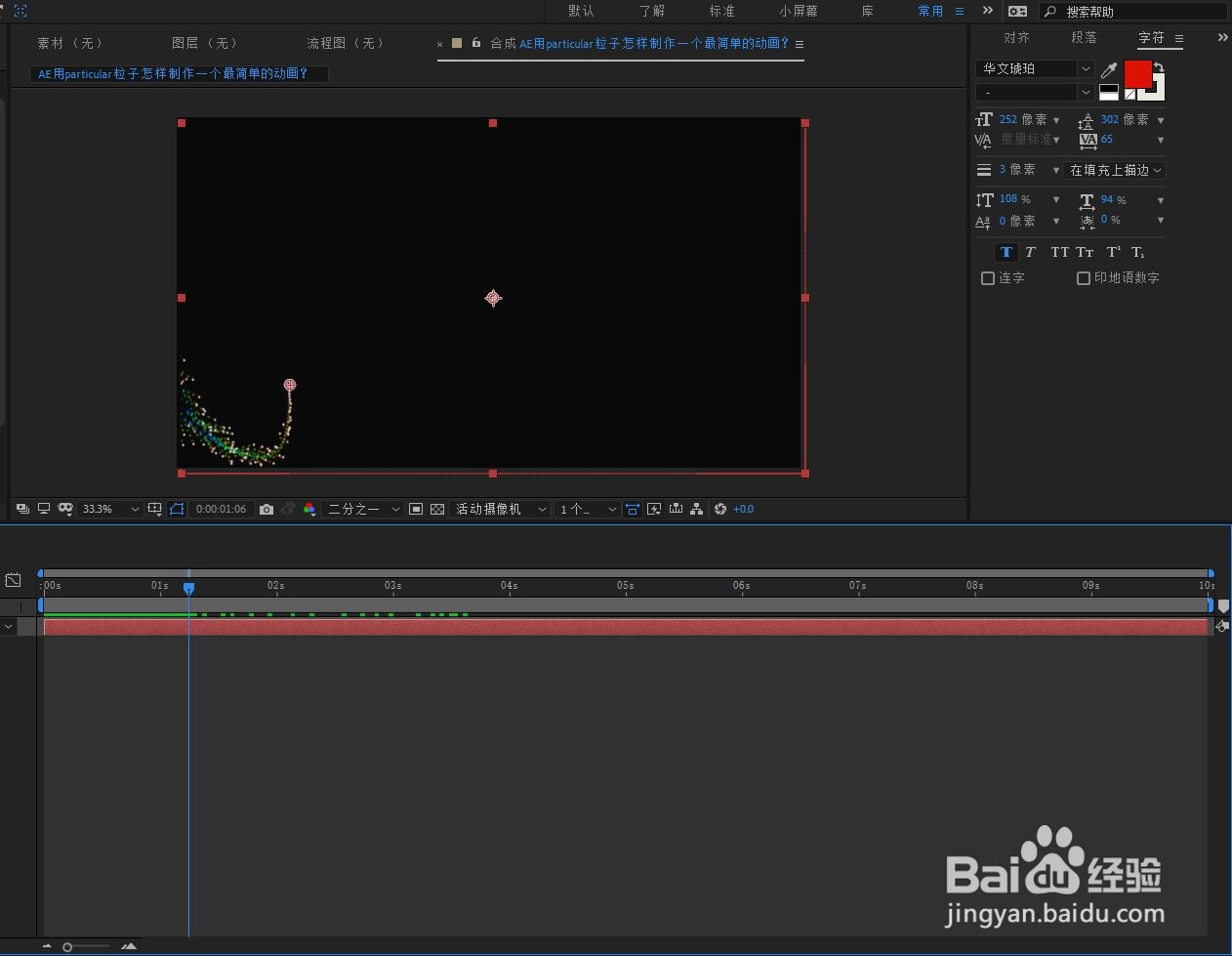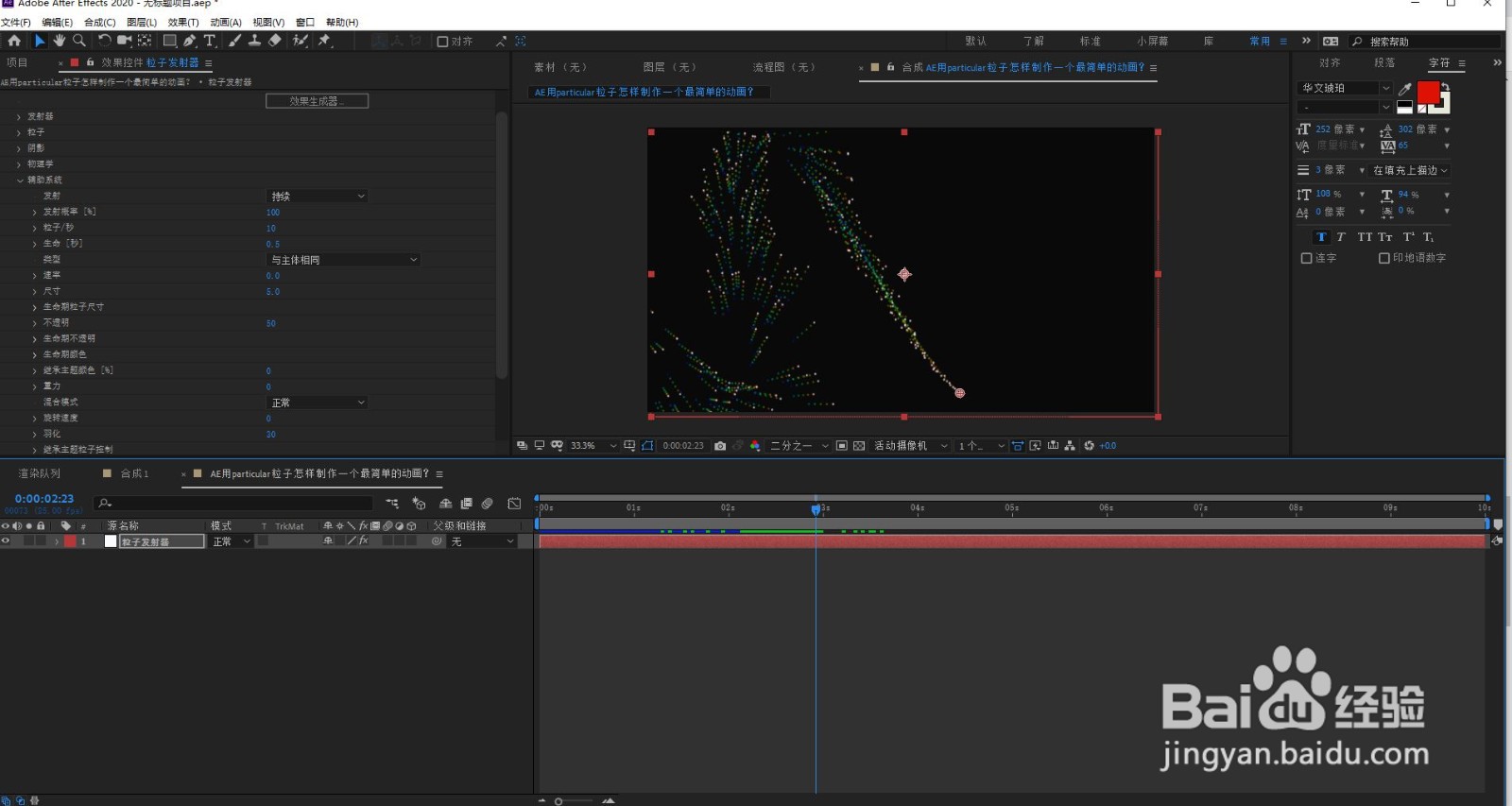1、运行AE软件,新建一个“AE用particular粒子怎样制作一个最简单的动画?”的合成。
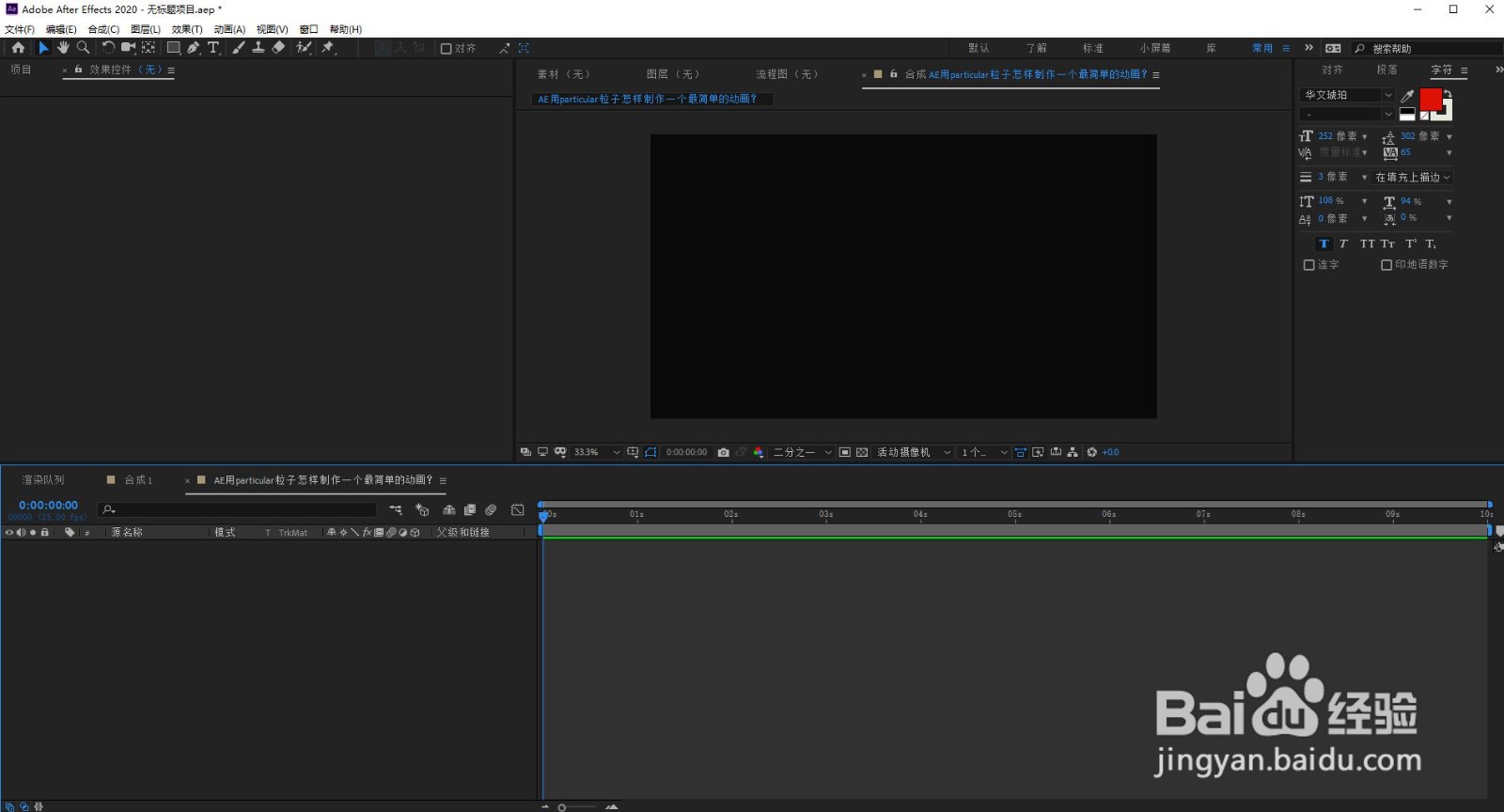
2、新建一个纯色层,命名为“粒子发射器”。
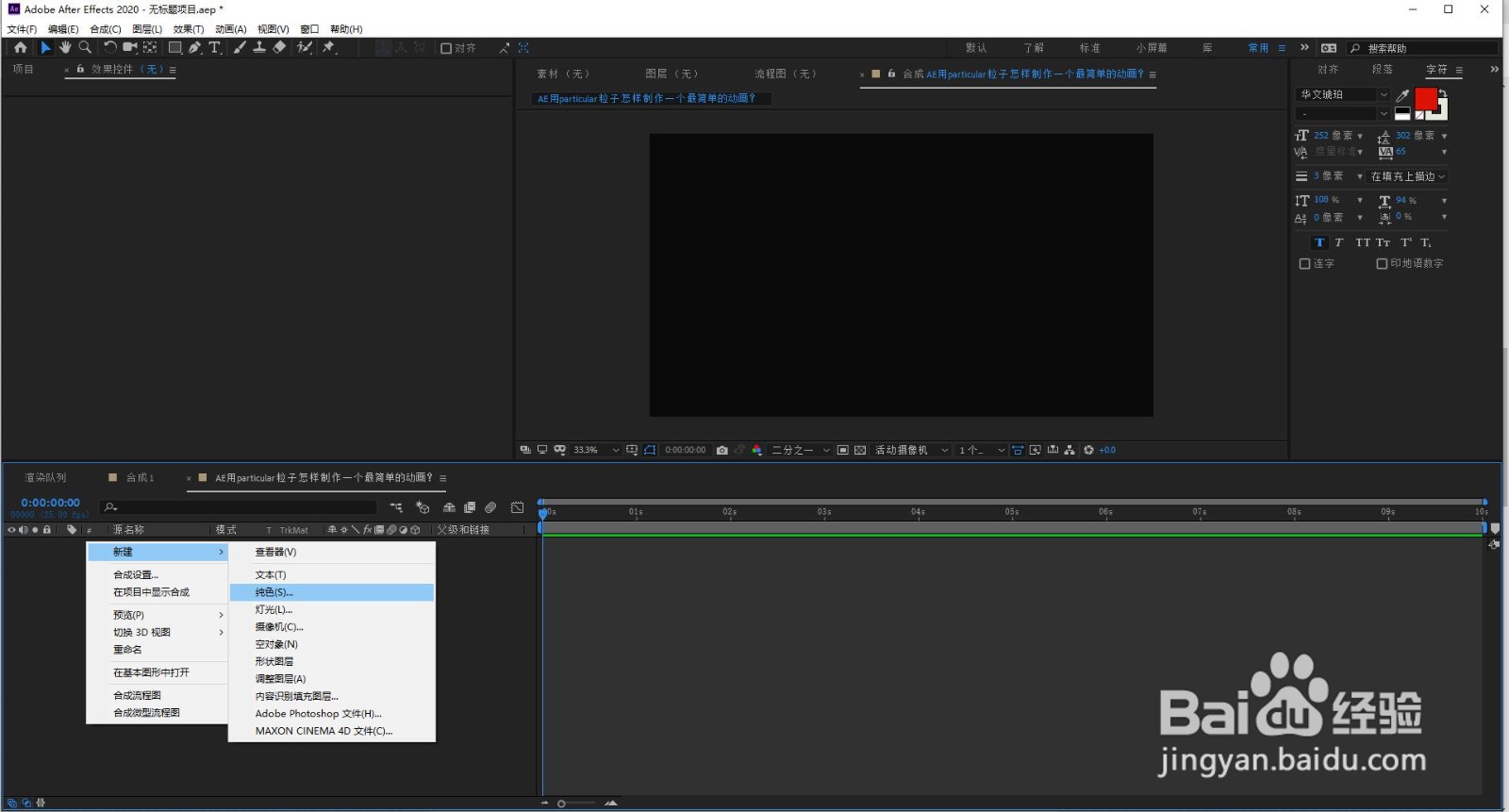

3、点击菜单栏上的“效果”,导入particular粒子。
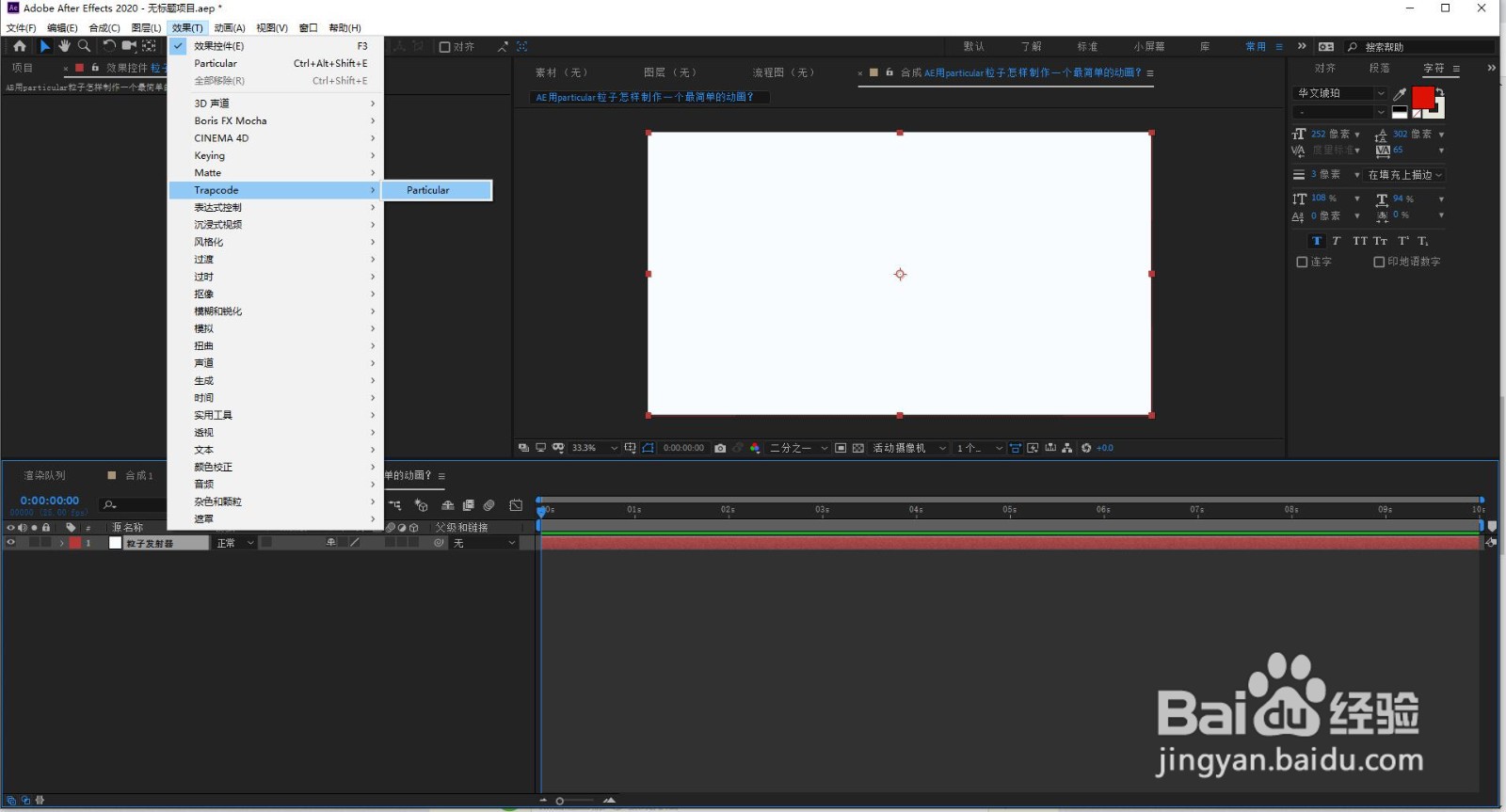


4、点亮粒子发射器“位置”前面的码表,将粒子发射器的初始点由屏幕中心移到屏幕左侧外。
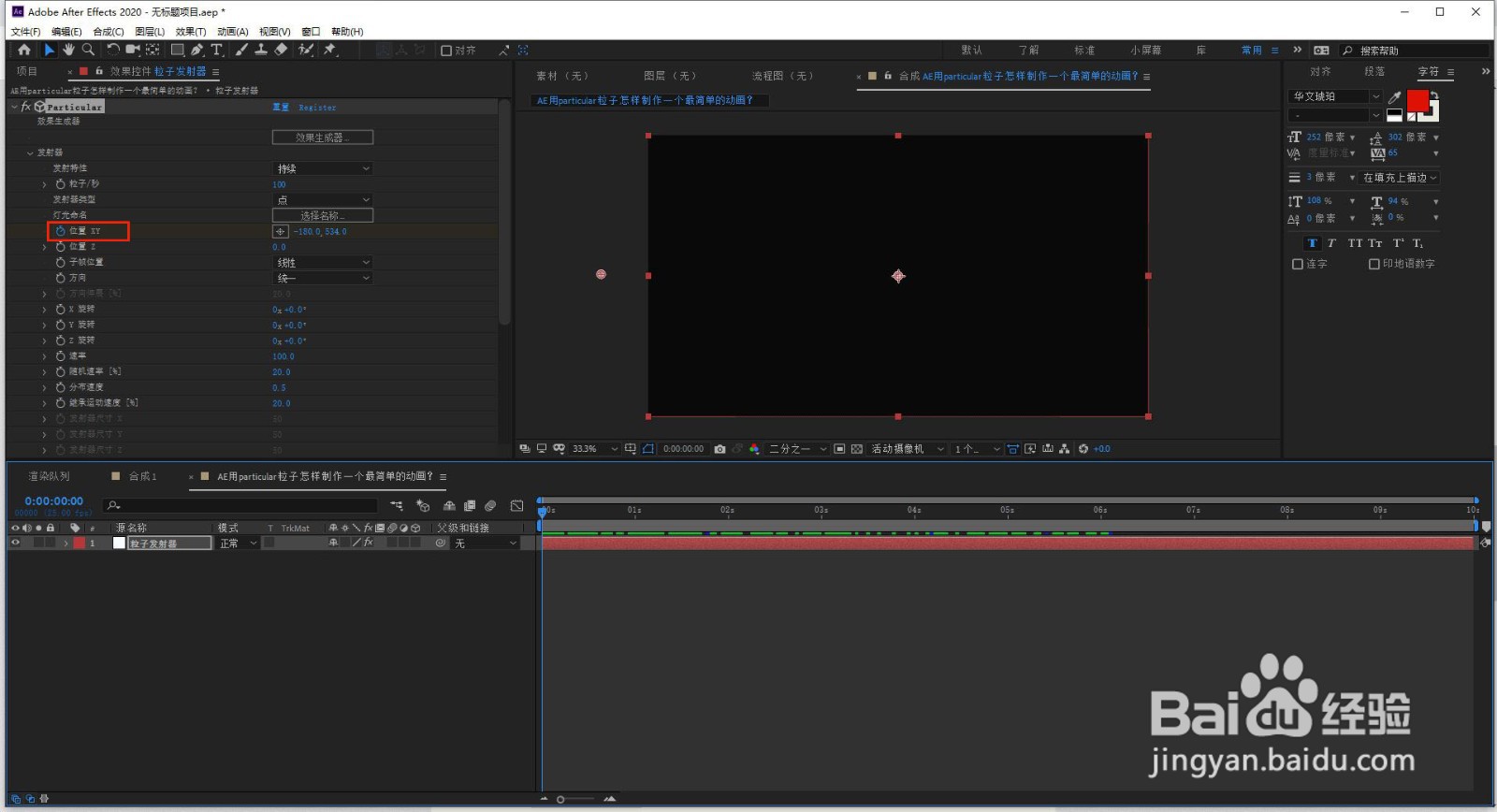

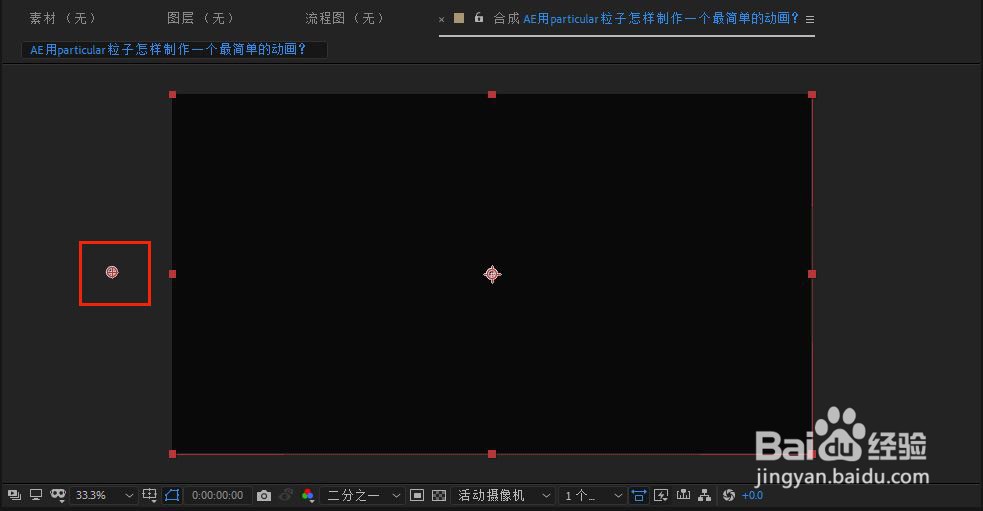
5、将时间线指针移到4秒前后,按上述同样的方法粒子发射器的出点移到屏幕右侧外。
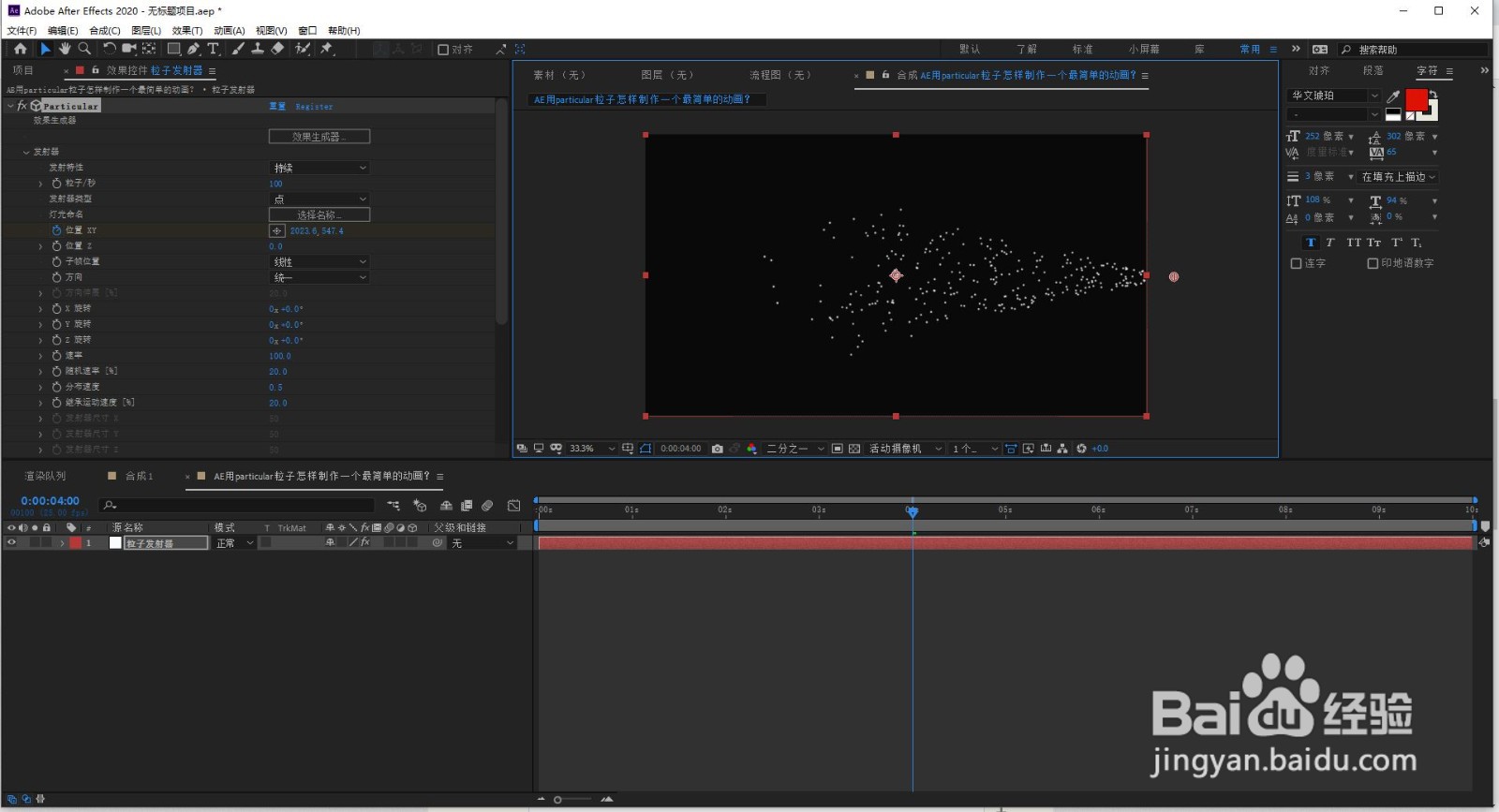
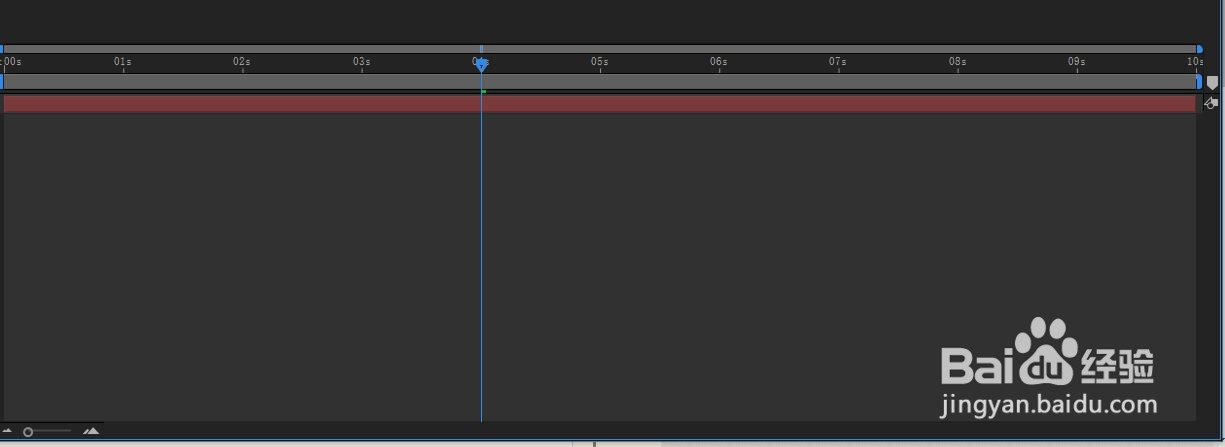

6、注意“辅助系统"下面的”发射“是处于”关”的状态,粒子呈现的是白色。
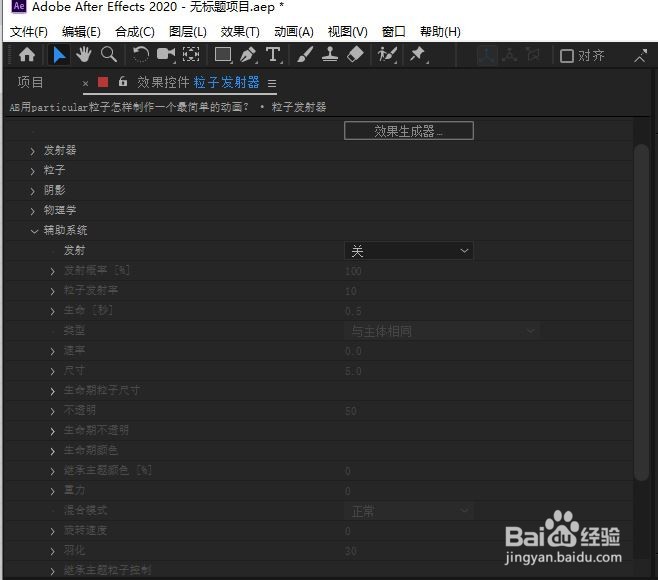
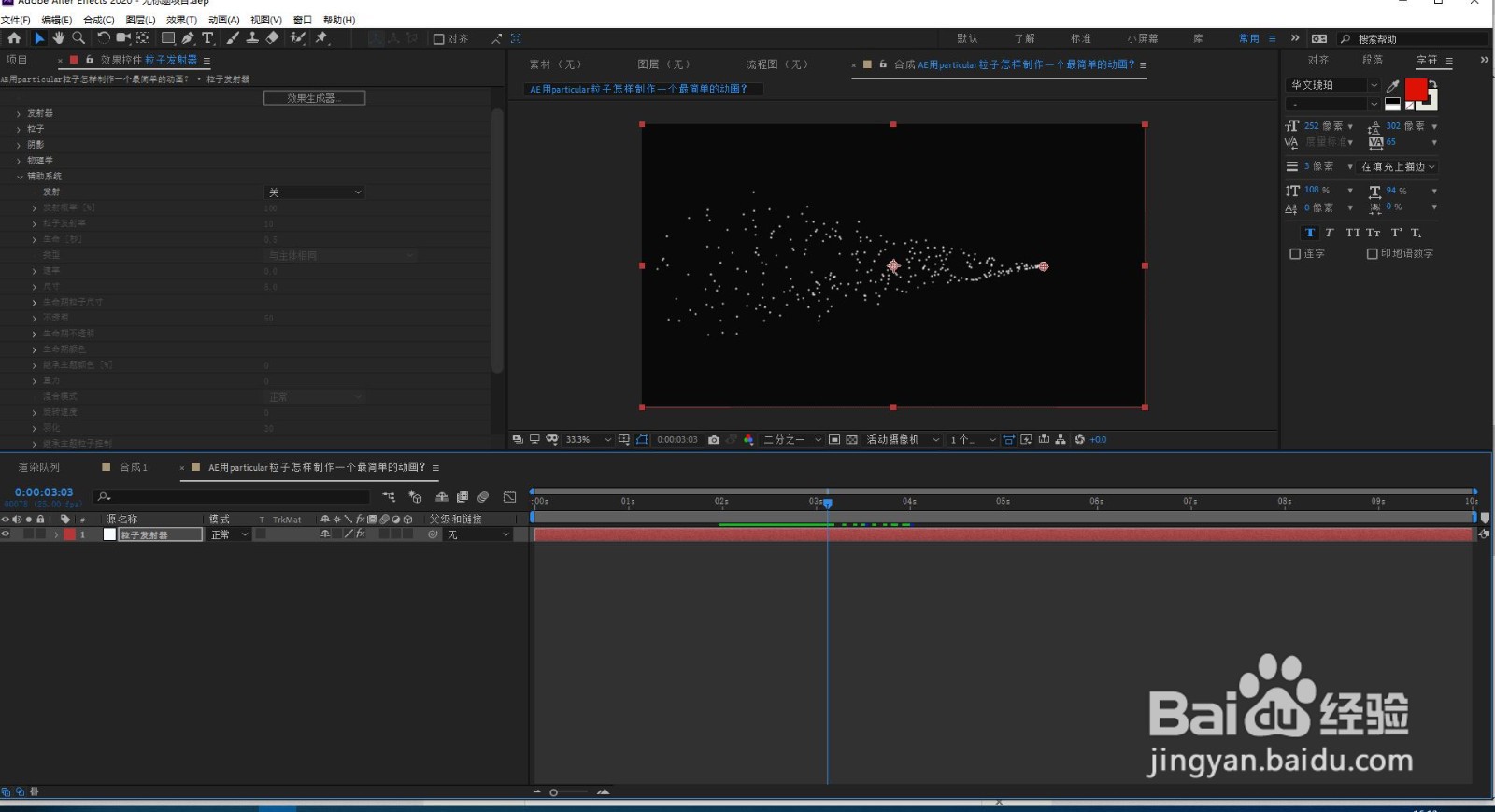
7、我们将“辅助系统"下面的”发射“关“选为”持续“,神奇发生了 - 粒子变成五彩缤纷的色彩了。

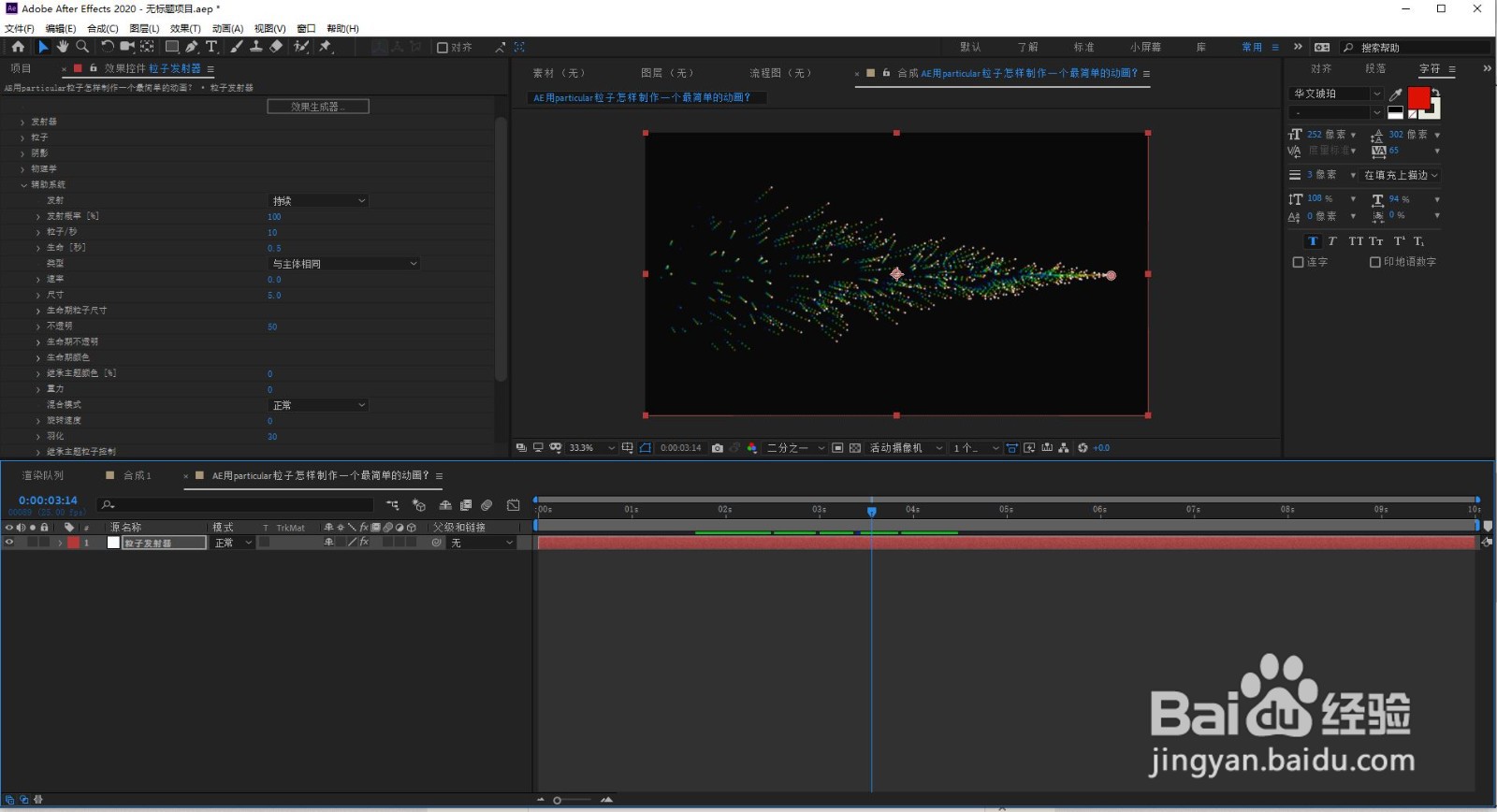
8、移动时间线指针,可以制作一个非常简单的位移动画。